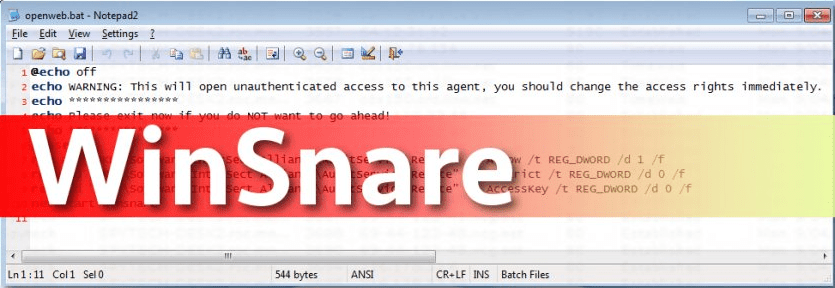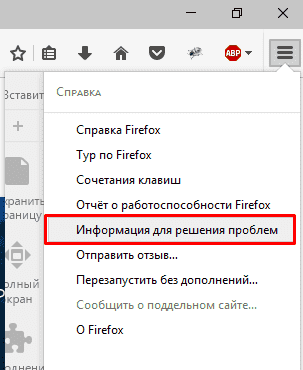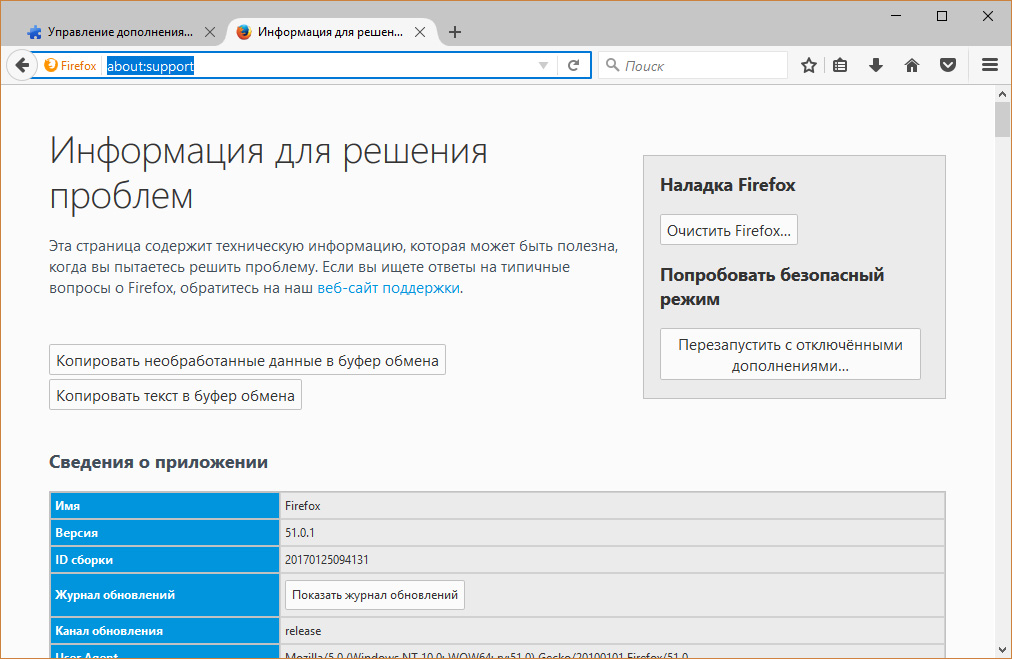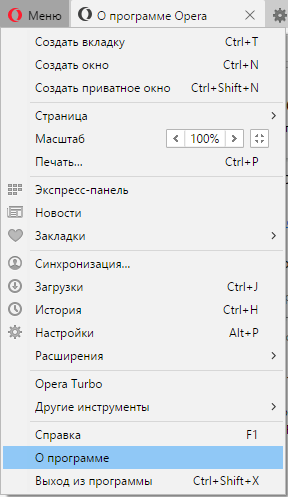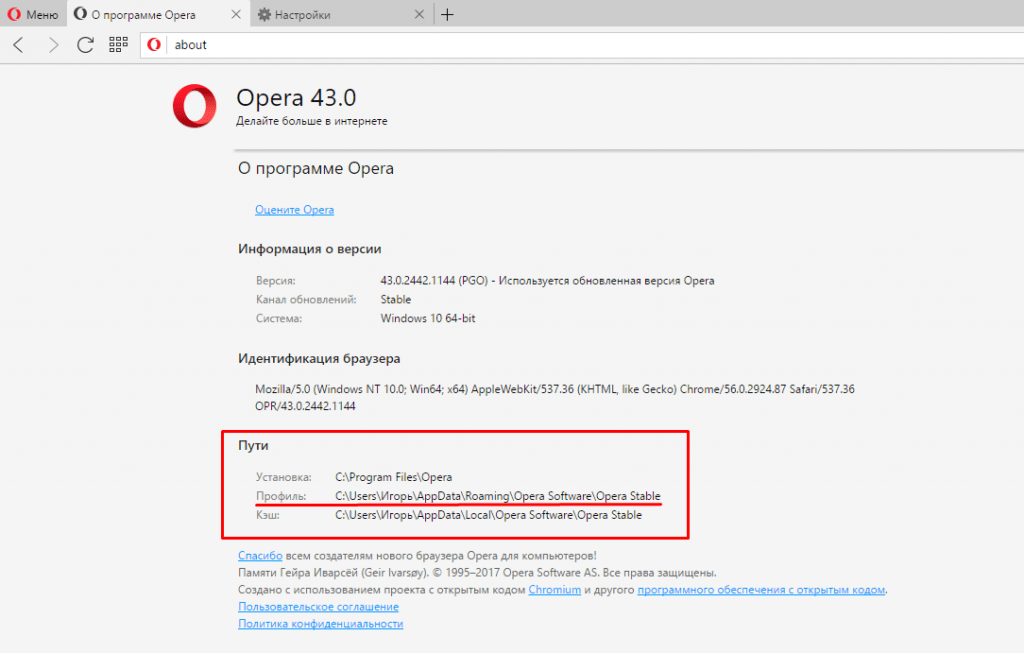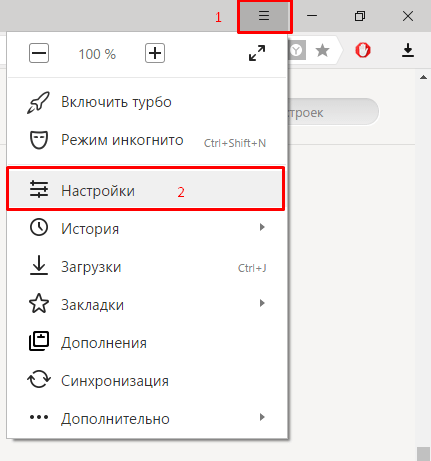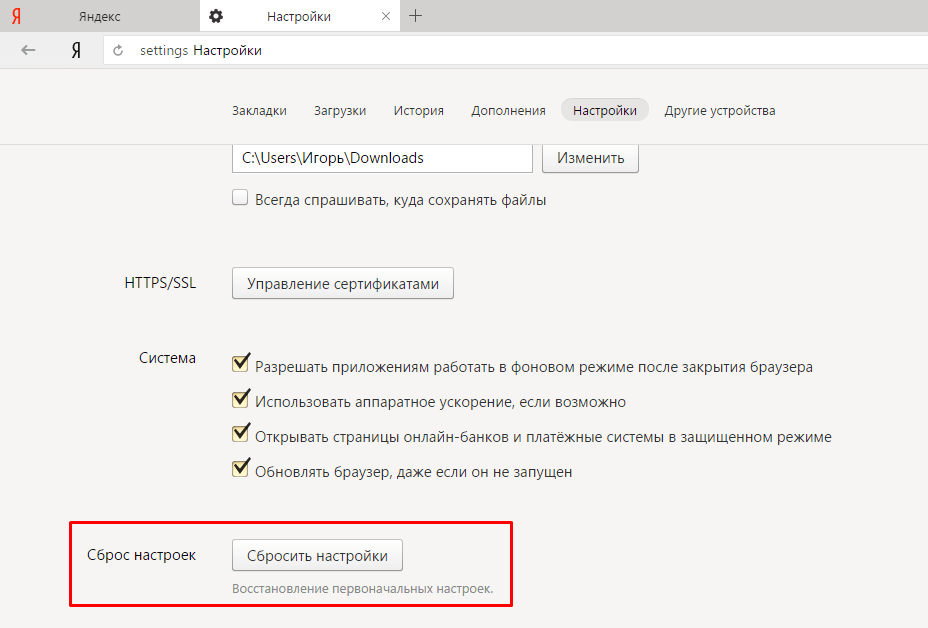Удаляем рекламный вирус WinSnare с компьютера
На нашем сайте не раз выходили инструкции по удалению adware-вирусов. И если раньше хватало вручную деинсталлировать подозрительное приложение и очистить реестр, то сейчас нужно выполнить целый комплекс мер для возвращения системы в рабочее состояние. Давайте рассмотрим, что это за программа WinSnare и как ее удалить с компьютера.
Описание программы
WinSnare – это нежелательное ПО, которое автоматически устанавливается на компьютер во время запуска зараженного исполняющего файла. Вирус повреждает настройки браузера:
- изменяет стартовую страницу;
- устанавливает вредоносные расширения;
- редактирует настройки поисковой системы по умолчанию.
Программа способна привести к повреждению и воровству пользовательских данных. Поэтому первоочередная задача – удалить опасное приложение с Windows.
Kак удалить WinSnare?
Есть несколько способов избавиться от рекламного вируса: вручную и с помощью специальных утилит. Первый вариант я описывать не буду, т.к. он требует более глубоких знаний операционной системы и не всегда приводит к должному результату. Поэтому рассмотрим стопроцентный вариант лечения ОС Windows.
Очистка системы
Для этого выполните следующие действия:
- Закройте все открытые приложения.
- Удалите все объекты по пути C:\Users\ \AppData\Local\Temp.
- Удалите программы, после установки которых было обнаружено повреждение браузеров.
- Установите два приложения: AdwCleaner и CCleaner.
- После запуска AdwCleaner кликните по кнопке «Сканировать». Дождитесь завершения процедуры и нажмите «Очистка».
- Очистите поврежденные и пустые записи реестра с помощью CCleaner.
- Перезагрузите компьютер.
В Google Chrome
- Откройте «Параметры» – «Настройки».
- Внизу нажмите кнопку «Показать дополнительные настройки».
- Пролистайте страницу до конца, найдите и нажмите «Сброс настроек».
- Закройте браузер и с помощью ПКМ вызовите свойства ярлыка.
- Удалите все похожее на ссылки в поле «Объект».
В Mozilla Firefox
Для очистки Firefox выполните следующее:
- Перейдите в «Параметры» – «Справка».
- Выберите «Информация для решения проблем».
- На открывшейся странице нажмите «Очистить Firefox» и подтвердите действие.
- Удалите ссылки в свойствах ярлыка браузера как в пункте с Google Chrome.
В Opera
Для очистки браузера нужно:
- Перейти в «Меню» – «О программе».
- В новом окне узнать директорию, в которой хранятся настройки.
- Открыть указанную папку и удалить все содержимое.
- Очистить ярлык приложения от всевозможных ссылок.
В Яндекс браузере
- Перейдите в «Настройки Яндекс Браузера» – «Настройки».
- В конце списка отыщите и нажмите кнопку «Сбросить настройки».
- Подтвердите действие.
На этом все. Теперь вы знаете, что это за программа WinSnare и как ее удалить. Будьте аккуратны и устанавливайте приложения с официальных источников.
Удаление вируса WinSnare (Руководство по удалению) — обновлено Июл 2017
WinSnare это ПНП программа, связанная с Amulec
WinSnare, альтернативно называемый Win Snare вирус, работает как сомнительное фоновое программное обеспечение. Он компилирует информацию с целевого компьютера и отправляет журналы на отдаленный сервер. Принимая во внимание эту особенность, она может служить преступникам в разработке и совершенствовании стратегий взлома. Известно, что вирус может запустить свою winsnare.dll команду в диспетчере задач или замаскировать под C:\Windows\System32\svchost.exe —k процесс.
Кроме того, эта ПНП тесно связана с amuleC, другой потенциально нежелательной программой обмена одноранговыми узлами на основе хорошо известной законной программы eMule. Такое сходство может обмануть пользователей, что любая из вышеупомянутых программ является безопасной. В целом, такие действия по отслеживанию данных не должны допускаться или игнорироваться, если вы цените конфиденциальность своих данных.
Доступ к вашему персональному компьютеру может помочь правонарушителям украсть личную информацию. Название этого паразита может напоминать вам о наборе программного обеспечения Snare (System Intrusion Analysis and Reporting Environment), которое фокусируется на децентрализации файлов журнала данных. Последняя программа была разработана InterSect Alliance International Pty Ltd. Однако эта компания не имеет ничего общего с упомянутой угрозой. Если вы заметили какую-либо из упомянутых функций, поспешите удалить WinSnare.
Мы не рекомендуем выбирать ручной вариант удаления, потому что, если вы недостаточно опытны, эта задача может показаться вам неприятной. Кроме того, эта потенциально нежелательная программа (ПНП распространяется вместе с другим потенциально нежелательным программным обеспечением, поэтому, если ваш антивирус обнаружит эту угрозу, скорее всего, он обнаружит в системе еще некоторые потенциально нежелательные рекламные программы или программ типа браузер-угонщика.
Чтобы сэкономить ваше время, мы предлагаем выбрать автоматический вариант удаления WinSnare — просто запустите сканирование с помощью антивредоносного средства, чтобы проверить систему и удалить все компоненты, необходимые для работы WinSnare. Мы рекомендуем использовать Reimage Reimage Cleaner Intego или Malwarebytes.

Как Winsnare проникает в компьютер?
Захват WinSnare обычно происходит, когда пользователи компьютера мчатся по этапам установки программы, не снимая флажки с условий, которые предоставляют Win Snare доступ к системе. Поэтому мы рекомендуем вам действовать более внимательно при установке случайных программ из интернета. Существует простое заблуждение относительно правильных параметров установки — большинство пользователей компьютеров считают, что дефолтная, стандартная или рекомендованная установки являются наиболее надежными; но это совершенно неверно.
Объединение программного обеспечения позволяет разработчикам программного обеспечения группировать свои продукты и распространять их вместе; однако, такие программы не те, которым вы можете доверять. В большинстве случаев оказывается, что это простые поддерживаемые рекламой программы, которые не делают ничего, кроме неприятных действий в целевой системе. Соглашения об их установке скрыты за дефолтной или стандартной установкой, поэтому в следующий раз просто выберите “пользовательскую” или “дополнительную” установку, а затем удалите галочки рядом с предложениями установить неизвестное программного обеспечения сторонних производителей. Также следует отметить, что при установке пиратского программного обеспечения существует риск заражения системы подобными программами.
Полное устранение WinSnare
Удаление WinSnare вируса не является сложным. Запустите приложение безопасности и начните сканирование. Однако некоторые антивирусные программы не обнаруживают такие угрозы, как это рекламное ПО, поэтому рекомендуется использовать антивирусное программное обеспечение для удаления описанного приложения.
Вы также можете ознакомиться с инструкциями по удалению WinSnare. Они будут устранять любые существующие рекламные скрипты и инструменты отслеживания. Кроме того, обратите внимание, что в Интернете есть также роуминг версия WinSnare 4.0.8. Внимательно проверьте список системного программного обеспечения, не установлено ли это ПНП на устройстве.
Вы можете устранить повреждения вируса с помощью Reimage Reimage Cleaner Intego . SpyHunter 5 Combo Cleaner and Malwarebytes рекомендуются для обнаружения потенциально нежелательных программ и вирусов со всеми их файлами и записями реестра, связанными с ними.
Избавляемся от ненужного в Windows 10 и ускоряем его работу (часть 2)
Всем доброго времени суток, дорогие друзья! Данная статья является продолжением статьи «Избавляемся от ненужного в Windows 10 и ускоряем его работу (часть 1)» , поэтому, если вы её не читали, советую сначала ознакомиться с ней. А мы переходим сразу к делу.
6. Удаляем приложение Xbox. Если вы не совмещаете игру на компьютере и игру на консоли, то все, что связано с Xbox можно удалить. Почему это стоит делать? Не знаю, как сейчас, но раньше данная программа, как только вы запускали игру, вела запись с экрана, тем самым нагружала компьютер. Поэтому удаляем её. В строке поиска забиваем «Windows PowerShell» и, что важно, запускаем его от имени администратора (правой кнопкой щелкаем по строке с этим названием и жмем запустить от имени администратора). Вбиваем следующую команду и жмем Enter:
Get-AppxPackage *xboxapp* | Remove-AppxPackage
7. Удаляем ненужные приложения из автозагрузки. При установке новых программ, наверное, практически каждое добавляет себя в автозагрузку. Поэтому, со временем, количество программ, находящихся в автозагрузке, может не слабо так удивить. Управлять автозагрузкой можно и стандартными средствами, но я все же использую сторонний софт, а именно программу «AnVir Task Manager». Её преимущество в том, что вы можете просматривать все службы и программы находящиеся в автозагрузке, контролировать запущенные процессы и сервисы и многое другое. Также программа будет оповещать Вас о том, что новое приложение хочет добавить себя в автозагрузку. Соответственно вы можете либо разрешить ему это сделать, либо запретить.
Если вы решите воспользоваться стандартными средствами, Вам достаточно зайти в «Диспетчер задач» и перейти в раздел «Автозагрузка».
8. Отключаем другие параметры и удаляем неудаляемые приложения.
а) Идем по следующему пути: Пуск-Параметры-Приложения. Удаляем ненужные встроенные приложения. Если кнопка «удалить» не активна (у системных приложений), а программа Вам не нужна, действуем следующим образом. Открываем «PowerShell», так же, как это мы делали в 6 пункте статьи (важно, от имени администратора) и прописываем нужную команду. Список для удаления различным программ находится ниже:
3D Builder: Get-AppxPackage *3dbuilder* | Remove-AppxPackage
Камера: Get-AppxPackage *windowscamera* | Remove-AppxPackage
Получить Office: Get-AppxPackage *officehub* | Remove-AppxPackage
Получить Skype: Get-AppxPackage *skypeapp* | Remove-AppxPackage
Начало работы: Get-AppxPackage *getstarted* | Remove-AppxPackage
Groove Music: Get-AppxPackage *zunemusic* | Remove-AppxPackage
Карты: Get-AppxPackage *windowsmaps* | Remove-AppxPackage
Новости: Get-AppxPackage *bingnews* | Remove-AppxPackage
OneNote: Get-AppxPackage *onenote* | Remove-AppxPackage
Люди: Get-AppxPackage *people* | Remove-AppxPackage
Диспетчер телефонов: Get-AppxPackage *windowsphone* | Remove-AppxPackage
Спорт: Get-AppxPackage *bingsports* | Remove-AppxPackage
Запись голоса: Get-AppxPackage *soundrecorder* | Remove-AppxPackage
Погода: Get-AppxPackage *bingweather* | Remove-AppxPackage
б) Никуда не выходим, а слева выбираем пункты «Автономные карты» и «Приложения для веб-сайтов». Там тоже всё убираем.
в) Идем по следующему пути: Пуск-Параметры-Игры. В разделе «Меню игры» можно отключить все пункты. В разделе «Клипы» отключаем запись в фоновом режиме.
9. Программа «Win10 Tweaker». Данная программа может еще более тонко настроить Ваш ПК и избавить от всего ненужного. Она позволит отключить весь хлам, который запихнули в Windows 10. Однако использовать её нужно с осторожностью. Неопытным пользователям лучше вообще её не трогать, так как есть вероятность сделать только хуже. Напишите в комментариях, если вы хотите, чтобы я рассказал о данной программе подробнее. При этом, если вы решите скачать Win10 Tweaker, Вам придется полностью отключить все антивирусы и брандмауэры(встроенные в ОС тоже), так как данная программа воспринимается ими, как вирус(на самом деле это не так).
10. Прочее. Можно, конечно, сказать о том, что периодически нужно проводить дефрагментацию жесткого диска, удалять временные файлы, чистить кэш и еще много много всего. Но на мой взгляд, данные операции и так умеет проводить большинство пользователей, и они не нуждаются в объяснении.
На этом все, друзья. Если Вам понравилась данная статья, ставьте лайки и подписывайтесь на канал. Я печатаю статьи каждый день, поэтому долго ждать не придется. Также пишите в комментариях, чтобы Вы хотели увидеть в следующих публикациях. До новых встреч!